
Olá, como vai você? Como estamos sempre trabalhando para melhor atender você, o nosso sistema sempre consegue trazer novidades e funcionalidades para ajudar e facilitar ainda mais os nossos usuários, pois como o nosso próprio nome já propõe queremos sempre ser “N x mais fácil”. O nosso destaque de hoje é a integração com o sistema contábil SCI.
Um pouco mais sobre o sistema SCI:
A SCI é uma empresa brasileira de tecnologia que trabalha exclusivamente para o mercado contábil, sendo especialista na criação de sistemas para este segmento e atuando em todo território nacional. Sempre à frente das necessidades, a SCI está preparada para a realidade contábil, contando com atendimento local e nacional; e sistemas desenvolvidos por profissionais da área de informática com experiência na atuação em escritórios de contabilidade. A SCI iniciou as suas atividades em 1991, agora está em 40 cidades e 20 estados do Brasil, contando com a força de 450 profissionais que atendem 10 mil clientes e 100 mil usuários.
Para começar a utilizar essa Integração você deve seguir os passos a seguir.
1º – Ir em Configurações –> Configuração de E-mail –> Selecionar na Integração Contábil –> 1-SCI –> Salvar.
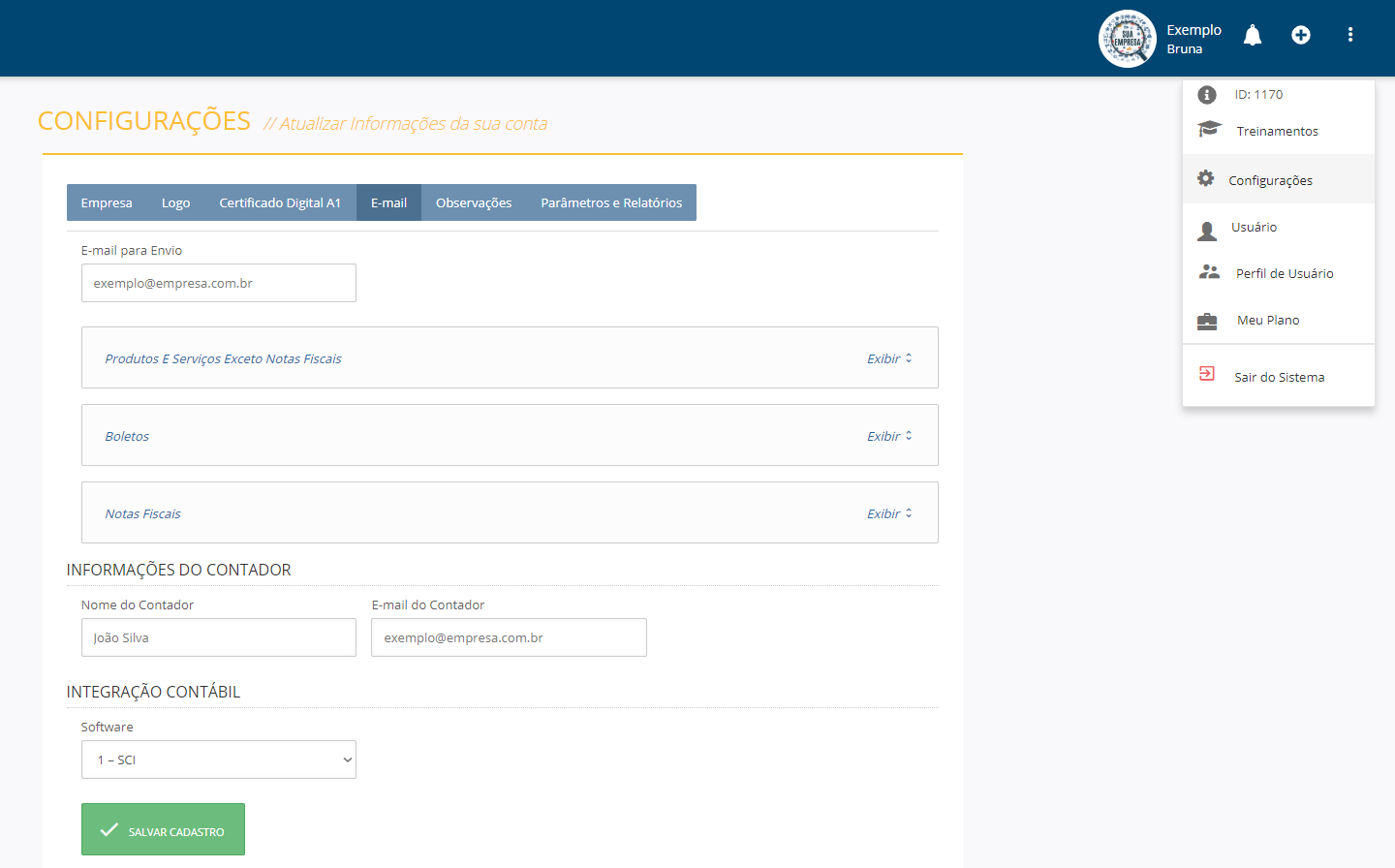
2º – No cadastro da pessoa colocar a Conta Contábil.
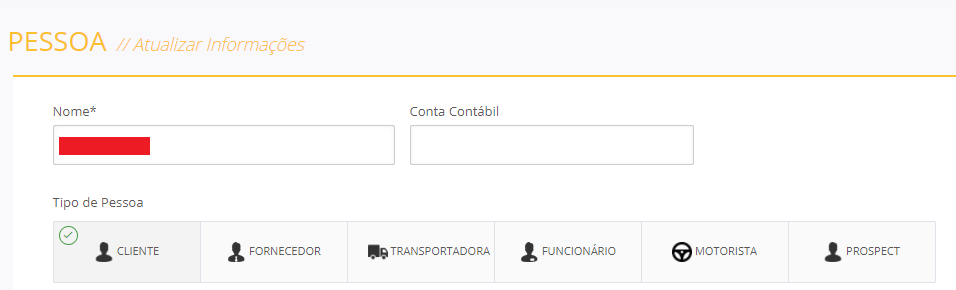
3º – Configurar também no Financeiro –> Conta Bancária.
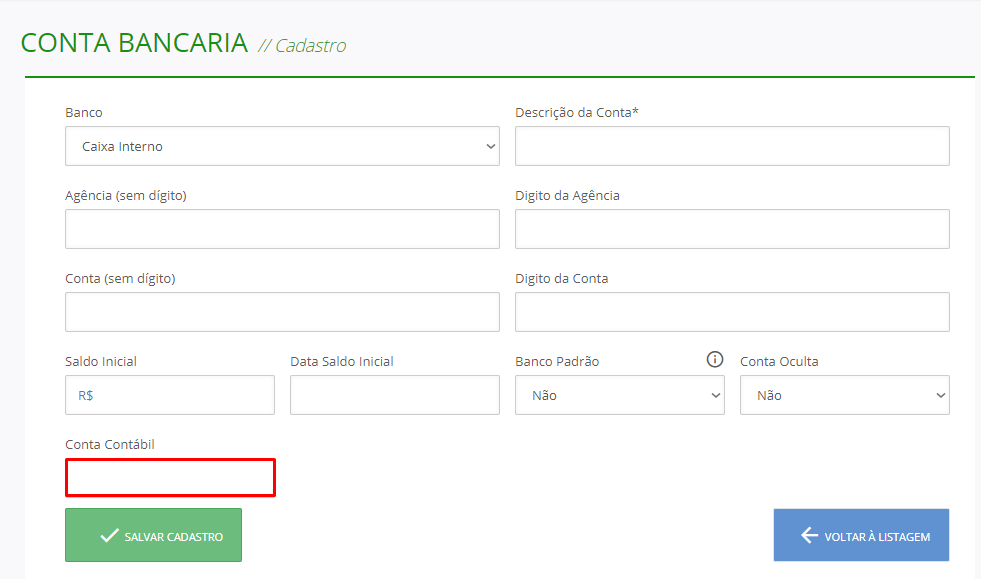
4º – Nas classificações Financeiras também pode ser parametrizado.
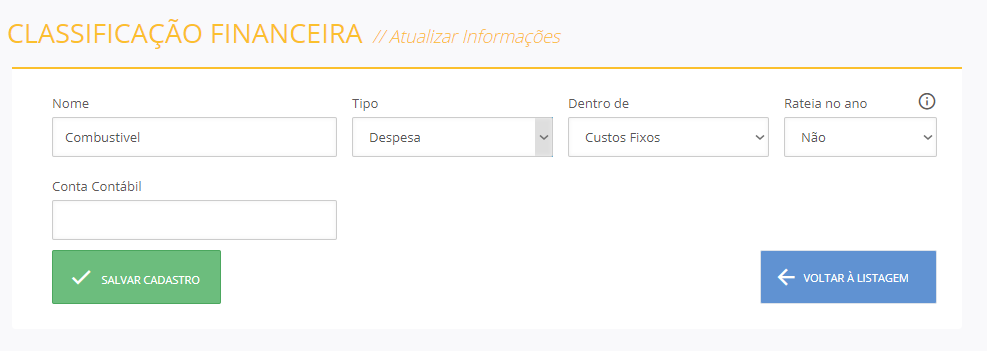
Após devidamente parametrizado, podemos Exportar os dados. O campo de exportação está localizado no financeiro – Troca de Arquivos.
1º – Nesse campo de Integração Contábil, podemos exportar os seguintes arquivos. Segue explicações de cada campo.
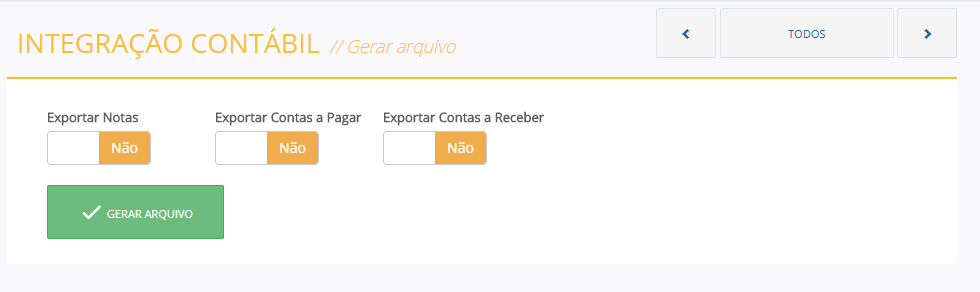
- Contabilização de Notas:
- Conta Débito (Pessoa).
- Conta Crédito (Classificação Financeira).
- Contabilização de Contas a Pagar:
- Conta Débito (Classificação Financeira).
- Conta Crédito (Banco).
- Contabilização de contas a Receber:
- Conta Débito (Banco).
- Conta Crédito (Pessoa).
2º – Após escolher o que você quer exportar, basta clicar em Gerar Arquivo.
3º – Esse arquivo irá conter os seguintes dados.

- Nesses campos contém as seguintes informações:
- 1º – Conterá 0000.
- 2º – Data.
- 3º – Conta de Débito.
- 4º – Conta de Crédito.
- 5º – Valor Informado.
- 6º – Conterá os históricos.
- (Descrição financeira).
- (Descrição do tipo de operação + nota).
- 7º – Campo em Branco.
- 8º – Campo em Branco.
- 9º – Campo em Branco.
- 10º – CNPJ ou CPF.
- 11º – Campo em Branco.
- 12º – Campo em Branco.
- 13º – Campo em Branco.
4º – Após gerar o arquivo basta enviar para o seu contador.
Se tiver alguma dúvida ou se quer dar alguma sugestão,
Ficamos felizes em te responder no Chat.

